Hướng dẫn bật, tắt Wi-Fi trên laptop Windows 7, 10 chi tiết nhất đơn giản dễ làm
Anh/chị gặp khó khăn trong việc kết nối Wi-Fi cho laptop, điều này gây ảnh hưởng đến quá trình làm việc cũng như học tập. Đừng lo lắng, hãy cùng wikitop.vn tham khảo bài viết dưới đây để biết cách bật, tắt Wi-Fi trên laptop Windows 7, 10 chi tiết nhất nhé.
1. Cách bật, tắt Wi-Fi trên laptop Windows 7
Sử dụng phím tắt
Lưu ý: Để bật và tắt Wi-Fi bằng phím tắt, laptop phải được cài đầy đủ các driver mới. Nếu laptop của bạn chưa cập nhật driver mới, Anh/chị có thể tham khảo cách cài đặt qua bài viết: Cách tìm kiếm và cài đặt driver cho laptop Windows.
Để bật, tắt Wi-Fi trên laptop bằng phím tắt một cách nhanh chóng, Anh/chị chỉ cần thao tác nhấn tổ hợp phím Fn + Biểu tượng Wi-Fi.
Dưới đây là một số phím tắt để vào trình kết nối Wi-Fi trên laptop nhanh chóng. Tuy nhiên, không phải máy tính nào của hãng cũng hỗ trợ phím tắt này.
Laptop Lenovo: Fn + F7 hoặc Fn + F5.
Laptop Dell: Fn + F2 hoặc Fn + PrtScr.
Laptop Asus: Fn + F2.
Laptop Acer: Fn + F5 hoặc Fn + F2.
Laptop HP: Fn + F12.
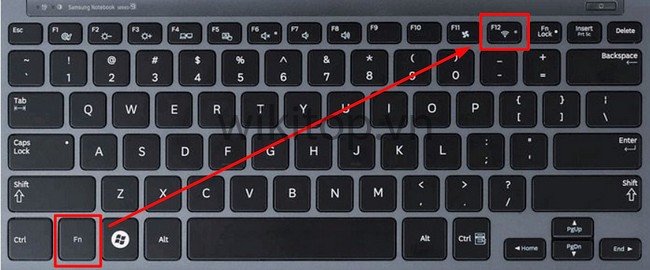
Sử dụng Windows Mobility Center
Bước 1: Ở biểu tượng Wi-Fi trong thanh Taskbar > Nhấn chuột phải > Nhấn chọn Windows Mobility Center.
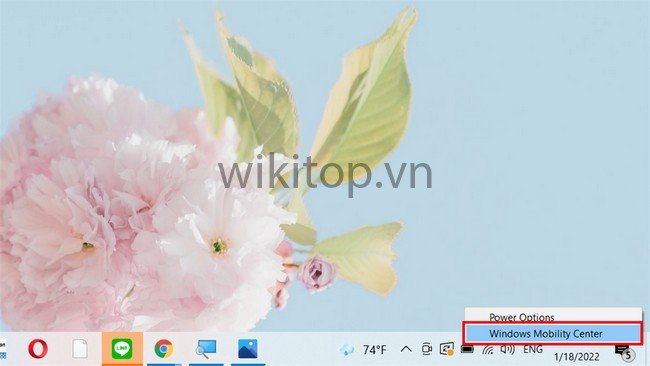
Bước 2: Một cửa sổ làm việc sẽ hiện lên, lúc này Anh/chị có thể bật tắt Wi-Fi bằng cách chọn vào Turn wireless on (bật Wi-Fi) hoặc Turn wireless off (tắt Wi-Fi).
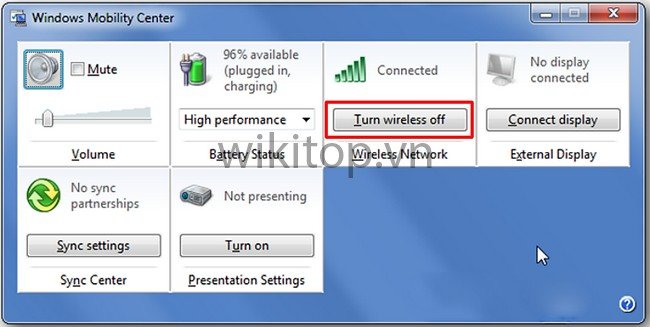
Bước 3: Nếu bật Wi-Fi, Anh/chị chọn tên Wi-Fi > Ấn Connect.
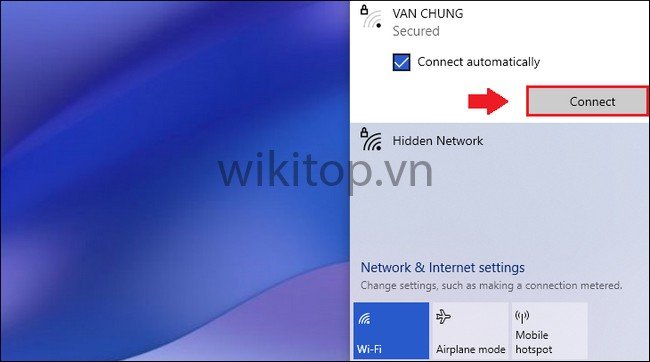
Bước 4: Nhập mật khẩu > Nhấn Next để kết nối Wi-Fi.
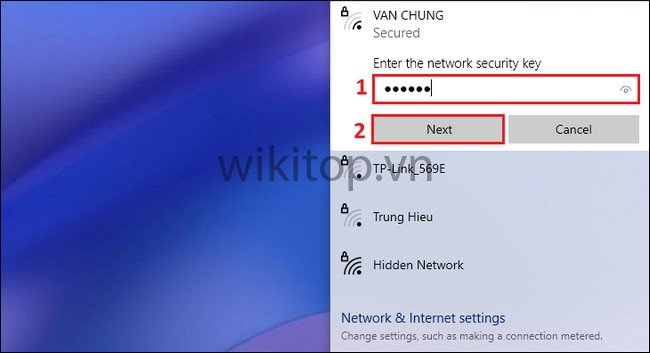
Bước 5: Nhấn Disconnect để ngắt kết nối Wi-Fi.

2. Cách bật, tắt Wi-Fi trên laptop Windows 10
Hướng dẫn bên dưới được thực hiện trên laptop Acer, các dòng laptop còn lại có cách thực hiện tương tự.
Sử dụng phím tắt
Tương tự như hệ điều hành Windows 7, laptop Windows 10 sẽ có các tổ hợp phím khác nhau để Anh/chị bật và tắt Wi-Fi. Dưới đây là một số tổ hợp phím phổ biến:
Laptop Lenovo: Fn + F7 hoặc Fn + F5.
Laptop Dell: Fn + F2 hoặc Fn + PrtScr.
Laptop Asus: Fn + F2.
Laptop Acer: Fn + F5 hoặc Fn + F2.
Laptop HP: Fn + F12.
Dùng thanh Taskbar
Bước 1: Ở thanh Taskbar > Nhấn chọn biểu tượng Wi-Fi.

Bước 2: Chọn tên Wi-Fi > Ấn Connect để nhập mật khẩu.
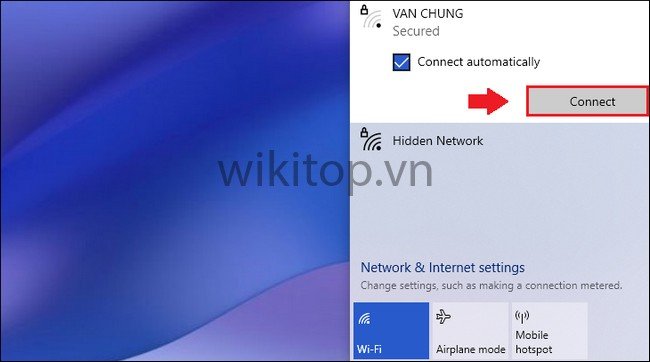
Bước 3: Nhập mật khẩu > Nhấn Next để kết nối Wi-Fi.
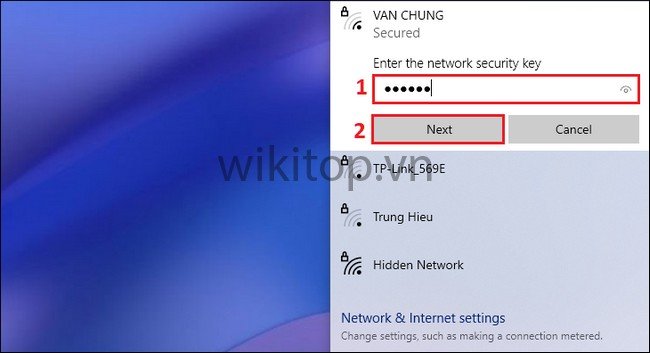
Bước 4: Nhấn Disconnect để ngắt kết nối Wi-Fi

Thông qua Action Center
Bước 1: Vào mục thông báo của Windows 10 trên Taskbar > Chọn biểu tượng Wi-Fi.
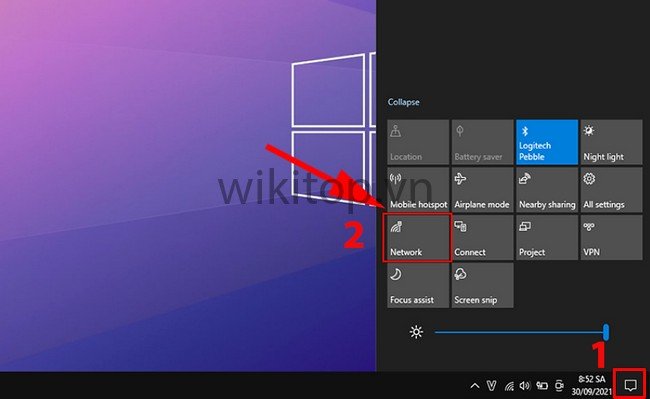
Bước 2: Chọn tên Wi-Fi > Anh/chị nhập mật khẩu và sử dụng như bình thường.
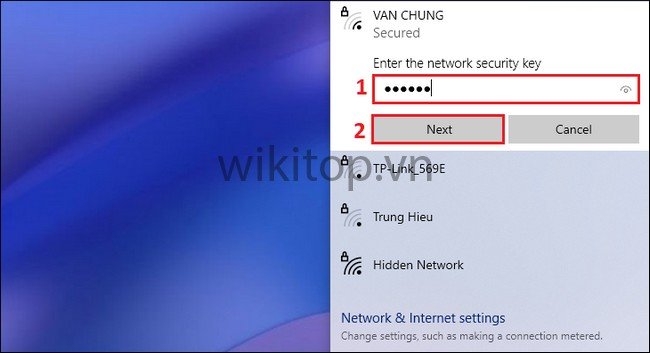
Thông qua Settings
Bước 1: Vào Settings (biểu tượng hình răng cưa).
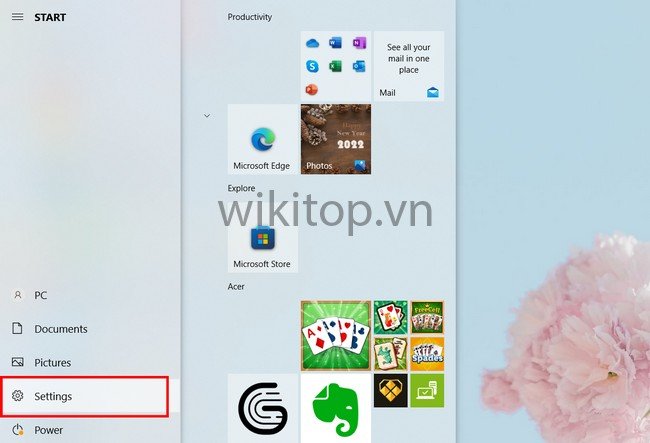
Bước 2: Nhấn chọn Network & Internet.
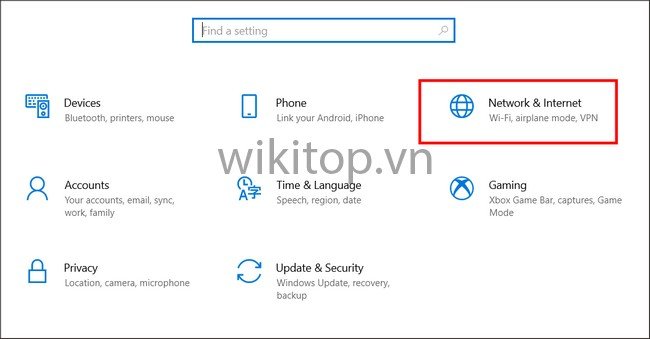
Bước 3: Nhấn chọn Wi-Fi > Nhấn chọn Show Available networks.
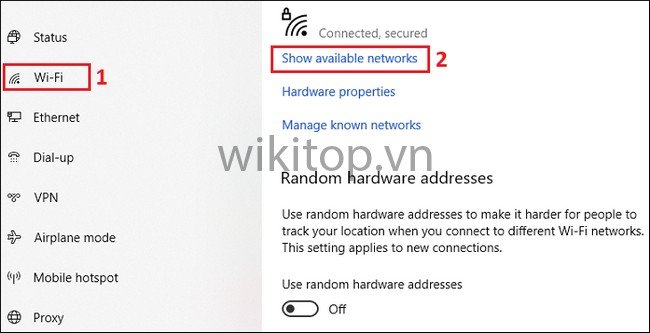
Bước 4: Màn hình sẽ hiển thị mạng Wi-Fi khả dụng, Anh/chị chọn tên Wi-Fi và nhập mật khẩu để kết nối.
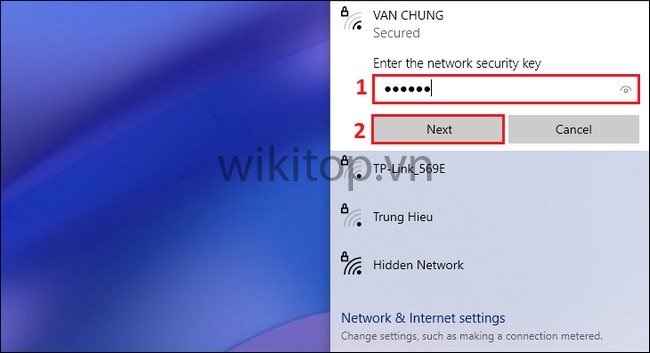
Trên đây là bài viết Hướng dẫn cách bật, tắt Wi-Fi trên laptop Windows 7, 10 chi tiết nhất mà wikitop.vn gửi đến Anh/chị. Nếu có thắc mắc gì vui lòng để lại bình luận bên dưới để được giải đáp Anh/chị nhé.
